
ネットワークとインターネットの設定
Wi-Fiやモバイルネットワーク、データ使用量など、ネットワークやインターネットに関する設定ができます。
- ネットワークとインターネットの設定
- データ使用量の設定
- モバイルデータの使用量を確認する
- アプリごとのデータ使用量を確認する
- データ使用量をリセットする日を設定する
- データ使用量が増加したときに警告する容量を設定する
- モバイルデータ使用量の上限を設定する
- バックグラウンドのモバイルデータ通信を制限する
ネットワークとインターネットの設定
設定できる項目は次のとおりです。
| 項目 | 説明 | |
|---|---|---|
| Wi-Fi | Wi-Fi接続の利用を設定できます。 詳しくは「Wi-Fiで接続する」を参照してください。 |
|
| データ使用量 | モバイルデータ通信の使用量を確認したり、使用を制限することができます。 | |
| 通話設定 | 留守番電話や着信転送などのオプションサービスや割込通話サービスなどの設定ができます。 詳しくは「通話の設定をする」を参照してください。 |
|
| テザリング | テザリングの利用を設定できます。 詳しくは「テザリング機能を利用する」を参照してください。 |
|
| 機内モード | 電源を入れたまま、電波を発する機能をすべて無効にできます。 | |
| モバイルネットワーク | 優先するネットワークタイプなどを設定します。 通信事業者、データローミングについて詳しくは、「海外でご利用になる前に」を参照してください。 |
|
| VPN | VPNの接続先を設定します。 |
 VPNを設定する
VPNを設定する
本機からVPNアクセスを設定するには、ネットワーク管理者からセキュリティに関する情報を得る必要があります。
- ネットワークとインターネット画面でVPN

- ネットワーク管理者の指示に従い設定項目をタップ
- 内容を設定
- 保存
- あらかじめ画面ロックの解除方法を設定してください。
データ使用量の設定
モバイルデータ通信の使用量を確認したり、使用を制限することができます。
- ホーム画面で

 (設定)
(設定)- ネットワークとインターネット
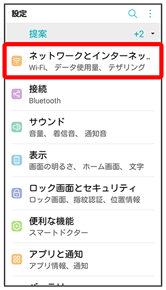
ネットワークとインターネット画面が表示されます。
- データ使用量
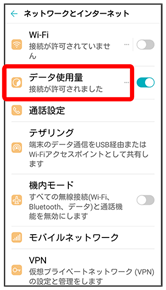
データ使用量画面が表示されます。
 データ使用量利用時の操作
データ使用量利用時の操作
データセーバー機能を設定する
- データ使用量画面で

- データセーバー
- OFF(
 表示)
表示)
- OFF/ONをタップするたびに、ON(
 )/OFF(
)/OFF( )が切り替わります。
)が切り替わります。
データセーバー機能の対象外とするアプリを設定する
- データ使用量画面で

- データセーバー
- データアクセス許可
- 対象としたいアプリをタップ
- アプリをタップするたびに、ON(
 )/OFF(
)/OFF( )が切り替わります。
)が切り替わります。 - データセーバーがONのときに設定できます。
モバイルデータを有効にするかどうかを設定する
- データ使用量画面でOFF(
 表示)
表示)
- OFF/ONをタップするたびに、ON(
 )/OFF(
)/OFF( )が切り替わります。
)が切り替わります。 - 確認画面が表示されたときは、画面の指示に従って操作してください。
Wi-Fiを使用したデータ使用量を確認する
- データ使用量画面で

- Wi-Fiの使用状況を表示(
 表示)
表示)
データ使用量画面に「Wi-Fi」タブが表示されます。「Wi-Fi」タブをタップすると、Wi-Fiを使用したデータ使用量が確認できます。
- Wi-Fiの使用状況を表示をタップするたびに、表示/非表示が切り替わります。
モバイルアクセスポイントでのデータ使用を制限する
- データ使用量画面で

- ネットワーク制限
- 制限するWi-Fiネットワークをタップ(
 表示)
表示)
モバイルデータの使用量を確認する
- ホーム画面で


 (設定)
(設定)
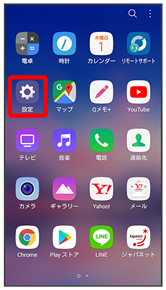
- ネットワークとインターネット
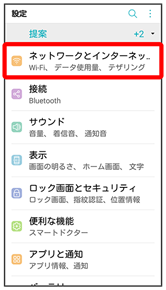
ネットワークとインターネット画面が表示されます。
- データ使用量
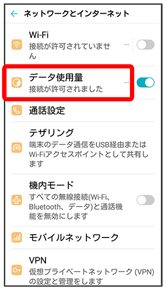
データ使用量画面が表示されます。
- 集計期間の隣の数値/下のグラフを確認

モバイルデータの使用量を確認できます。
アプリごとのデータ使用量を確認する
- ホーム画面で


 (設定)
(設定)
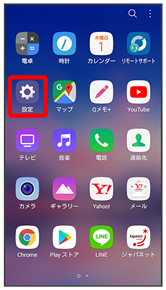
- ネットワークとインターネット
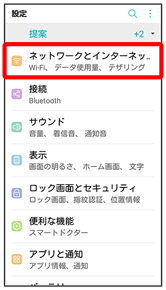
ネットワークとインターネット画面が表示されます。
- データ使用量
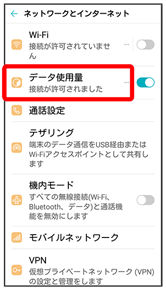
データ使用量画面が表示されます。
- アプリ名をタップ
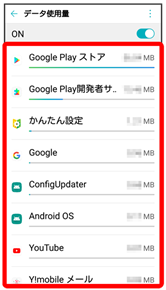
アプリごとのデータの使用量が表示されます。
データ使用量をリセットする日を設定する
- ホーム画面で


 (設定)
(設定)
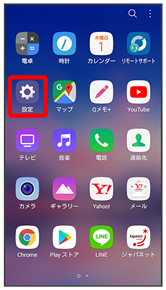
- ネットワークとインターネット
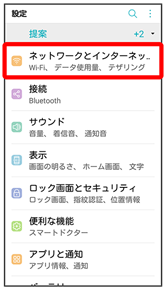
ネットワークとインターネット画面が表示されます。
- データ使用量
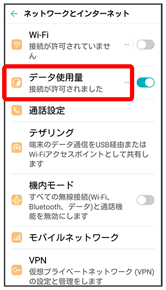
データ使用量画面が表示されます。
- 期間をタップ
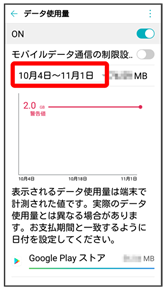
- データ使用期間の変更
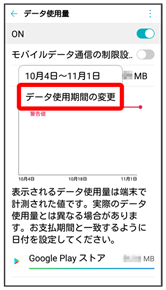
- 毎月のリセット日を設定
- 設定
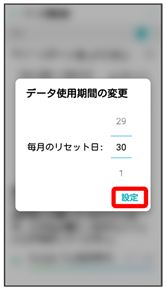
リセットする日の設定が完了します。
データ使用量が増加したときに警告する容量を設定する
- ホーム画面で


 (設定)
(設定)
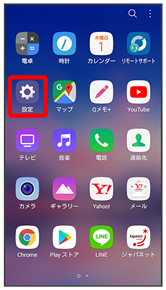
- ネットワークとインターネット
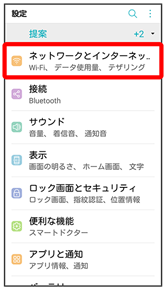
ネットワークとインターネット画面が表示されます。
- データ使用量
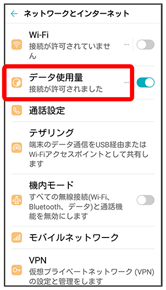
データ使用量画面が表示されます。
- グラフ上の横棒(赤色)の右端を上下にドラッグ
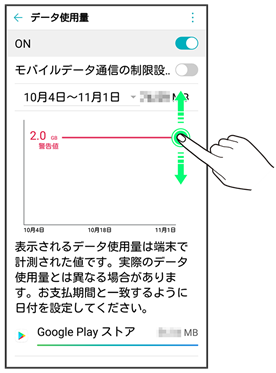
データ警告の容量の設定が完了します。
- データ使用量は目安です。実際の使用量とは異なる場合があります。
モバイルデータ使用量の上限を設定する
- ホーム画面で


 (設定)
(設定)
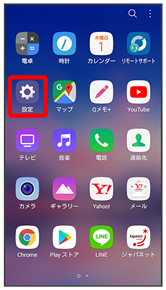
- ネットワークとインターネット
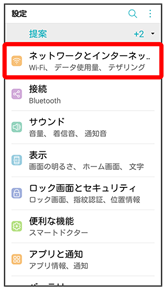
ネットワークとインターネット画面が表示されます。
- データ使用量
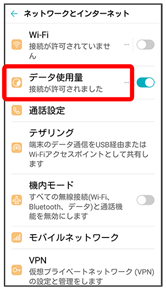
データ使用量画面が表示されます。
- モバイルデータ通信の制限設定(
 表示)
表示)

- 確認画面が表示されたときは、画面に従って操作してください。
- グラフ上の横棒(オレンジ色)の右端を上下にドラッグ
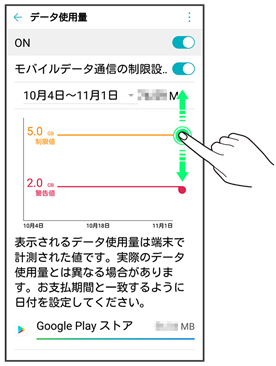
データ使用の上限値の設定が完了します。
バックグラウンドのモバイルデータ通信を制限する
- ホーム画面で


 (設定)
(設定)
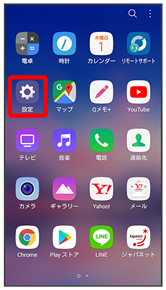
- ネットワークとインターネット
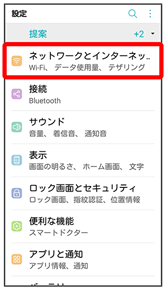
ネットワークとインターネット画面が表示されます。
- データ使用量
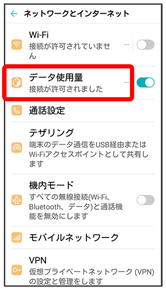
データ使用量画面が表示されます。
- 制限したいアプリ名をタップ
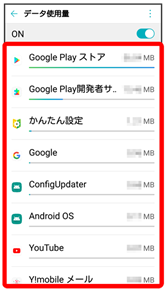
- バックグラウンドデータ(
 表示)
表示)
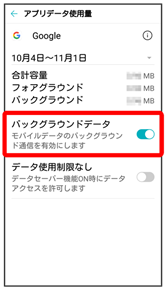
バックグラウンド通信の制限の設定が完了します。